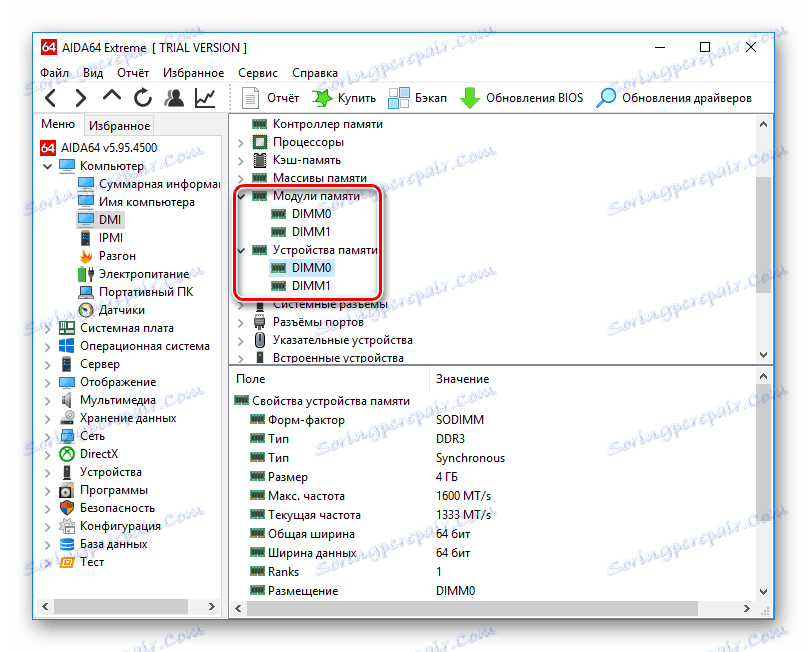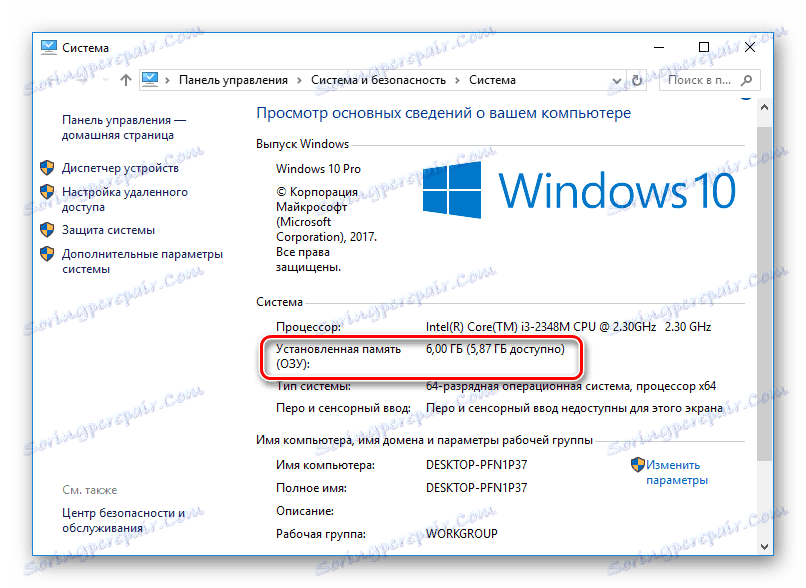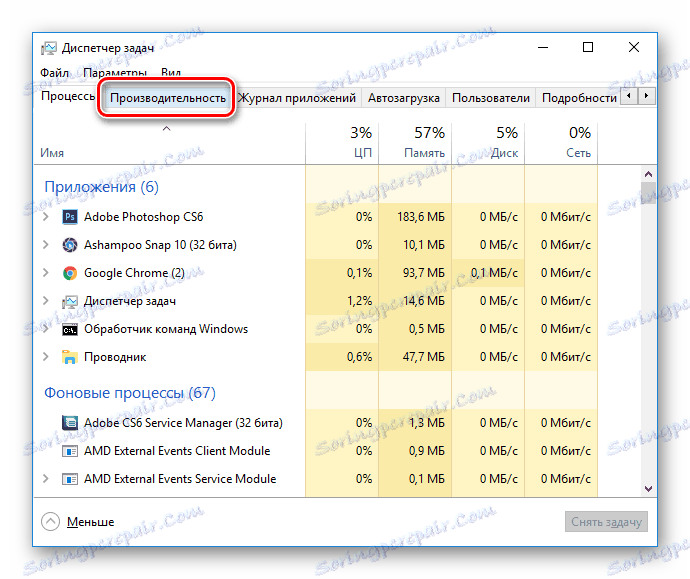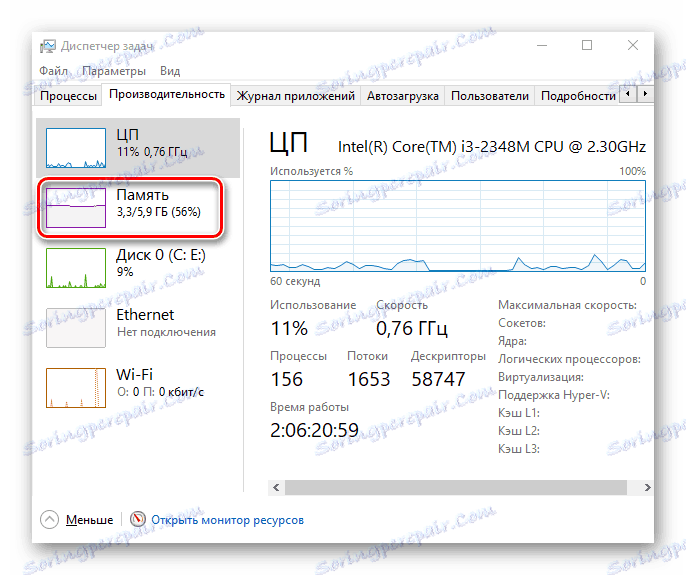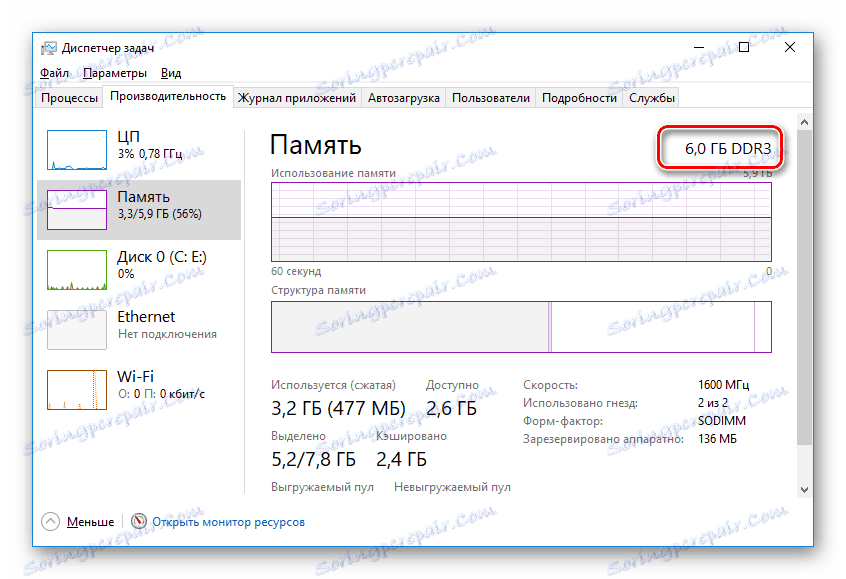Sprawdź ilość pamięci RAM na komputerze
Pamięć RAM odgrywa ważną rolę w każdym komputerze, niezależnie od tego, czy jest to komputer czy laptop. O ile pamięci RAM jest na twoim urządzeniu, jej wydajność zależy. Ale nie każdy użytkownik wie, ile pamięci może wykorzystać jego komputer. W dzisiejszym artykule dowiesz się, jak znaleźć odpowiedź na to pytanie.
Spis treści
Jak sprawdzić, ile pamięci RAM jest zainstalowane na komputerze
Aby dowiedzieć się, ile pamięci RAM jest w twoim urządzeniu, możesz użyć zarówno dodatkowego oprogramowania, jak i standardowych narzędzi systemu Windows. Rozważymy różne opcje.
Metoda 1: AIDA64
Jeden z najbardziej znanych programów, który pozwala przeglądać i diagnozować cały sprzęt podłączony do komputera - AIDA64 Extreme . Jest to doskonałe rozwiązanie dla tych, którzy chcą wiedzieć o swoim komputerze jak najwięcej. Za pomocą tego produktu można również uzyskać informacje o systemie operacyjnym, zainstalowanym oprogramowaniu, sieci i urządzeniach zewnętrznych firm trzecich.
Lekcja: Jak korzystać z AIDA64
- Aby dowiedzieć się ilość podłączonej pamięci, po prostu uruchom program, rozwiń kartę "Komputer" i kliknij tutaj na pozycji "DMI" .
![AIDA64 Przejdź do zakładki DMI]()
- Następnie rozwiń karty "Moduły pamięci" i "Urządzenia pamięci" . Zobaczysz zainstalowane na tablicach komputerów w pamięci RAM, klikając na które można uzyskać więcej informacji na temat urządzenia.
![AIDA64 Wyświetl dostępną pamięć RAM]()
Metoda 2: Piriform Speccy
Kolejny popularny, ale już darmowy program do przeglądania informacji o wszystkich komponentach sprzętowych i programowych komputera - Piriform Speccy . Ma dość prosty interfejs, ale jednocześnie potężną funkcję, która zyskała sympatię użytkowników. Za pomocą tego produktu możesz także nauczyć się ilości zainstalowanej pamięci RAM, jej typu, prędkości i wiele więcej: uruchom program i przejdź do zakładki o odpowiedniej nazwie. Otwarta strona zawiera szczegółowe informacje o dostępnej pamięci.
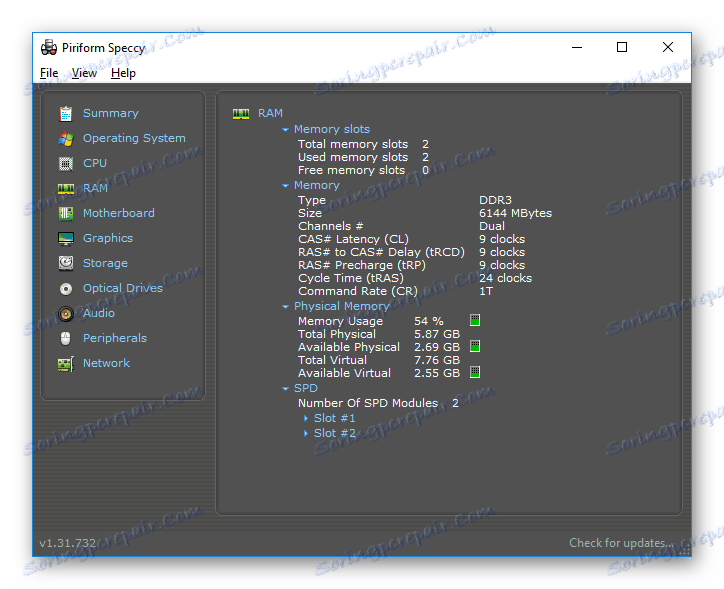
Metoda 3: Wyświetl przez BIOS
Nie jest to najwygodniejszy sposób, ale ma również miejsce - jest to widok na cechy charakterystyczne systemu BIOS urządzenia. Dla każdego laptopa i komputera sposób wejścia do określonego menu może być inny, ale najczęściej stosowanymi opcjami są klawisze F2 i Delete podczas ładowania komputera. Na naszej stronie znajduje się nagłówek poświęcony metodom wprowadzania BIOSu dla różnych urządzeń:
Czytaj także: Jak uzyskać dostęp do BIOS-u urządzenia
Następnie znajdziesz element o nazwie "Pamięć systemowa" , "Informacje o pamięci" lub inną opcję zawierającą słowo Pamięć . Tam dowiesz się o ilości dostępnej pamięci i jej innych cechach.
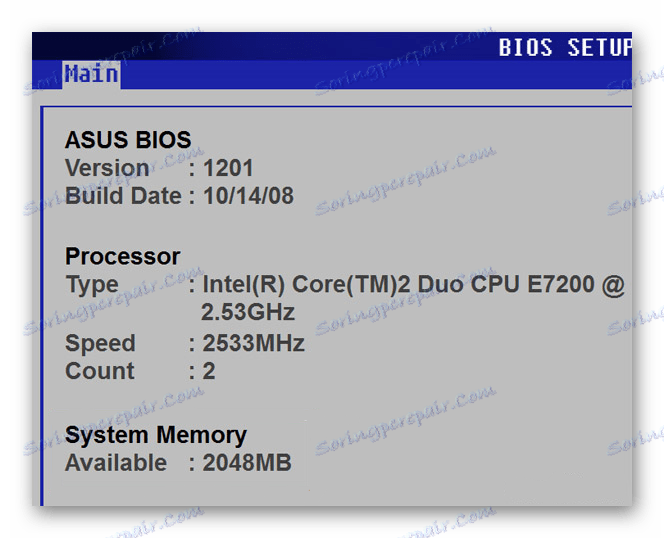
Metoda 4: Właściwości systemu
Jedna z najprostszych opcji: spójrz na właściwości systemu, ponieważ istnieją opisy głównych cech komputera i pamięci RAM, w tym.
- Aby to zrobić, kliknij prawym przyciskiem myszy skrót "Mój komputer" i wybierz "Właściwości" z menu skrótów.
![Ten komputer otwiera właściwości systemu]()
- W otwartym oknie możesz znaleźć podstawowe informacje o urządzeniu, ale interesuje nas pozycja "Zainstalowana pamięć (RAM)" . Wartość napisana naprzeciwko i będzie ilością dostępnej pamięci.
Interesujące!
Dostępna pamięć jest zawsze mniejsza niż podłączona. Wynika to z faktu, że sprzęt rezerwuje dla siebie pewną ilość pamięci RAM, która staje się niedostępna dla użytkownika.![Wyświetl podstawowe informacje o swoim komputerze]()
Metoda 5: Wiersz polecenia
Możesz także skorzystać z wiersza poleceń i dowiedzieć się więcej szczegółowych informacji na temat pamięci RAM. Aby to zrobić, uruchom konsolę za pomocą funkcji wyszukiwania (lub dowolnej innej metody) i wprowadź następujące polecenie:
wmic MEMORYCHIP get BankLabel,DeviceLocator,Capacity,Speed
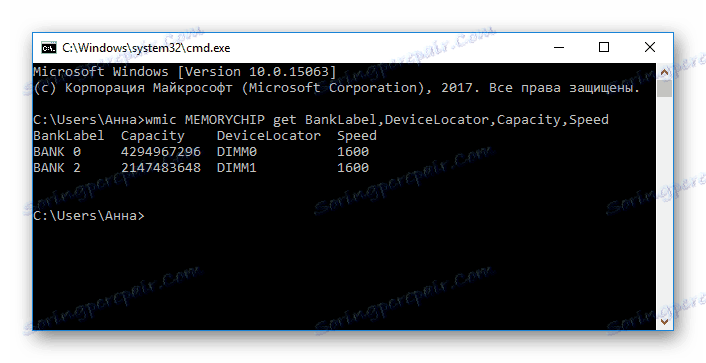
Teraz spójrzmy na każdy parametr bardziej szczegółowo:
- BankLabel - tutaj znajdują się złącza, do których są podłączone odpowiednie gniazda pamięci RAM;
- Pojemność to ilość pamięci dla określonego paska;
- DeviceLocator - gniazda;
- Prędkość - prędkość odpowiedniego modułu.
Metoda 6: Menedżer zadań
Wreszcie, nawet w "Menedżerze zadań" wskazuje ilość zainstalowanej pamięci.
- Wywołaj określone narzędzie za pomocą skrótu klawiaturowego Ctrl + Shift + Esc i przejdź do zakładki "Wydajność" .
![Wydajność Menedżera zadań]()
- Następnie kliknij "Pamięć" .
![Menedżer urządzeń Przejdź do zakładki Pamięć]()
- Tutaj całkowita liczba zainstalowanej pamięci RAM jest wskazana w rogu. Również tutaj możesz śledzić statystyki użycia pamięci, jeśli jesteś zainteresowany.
![Menedżer zadań Liczba zainstalowanej pamięci]()
Jak widać, wszystkie rozważane metody są dość proste i całkiem możliwe dla przeciętnego użytkownika komputera. Mamy nadzieję, że pomogliśmy ci zrozumieć to pytanie. W przeciwnym razie napisz swoje pytania w komentarzu, a my odpowiemy tak szybko, jak to będzie możliwe.